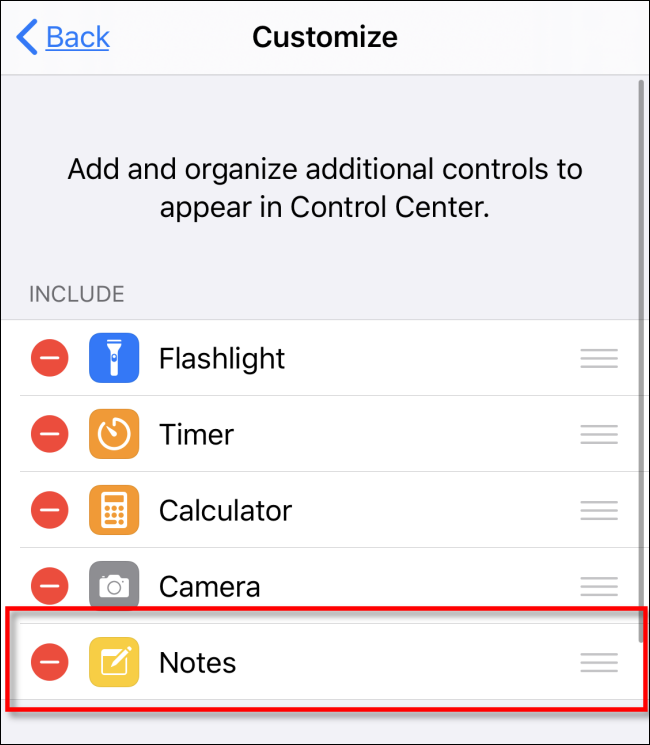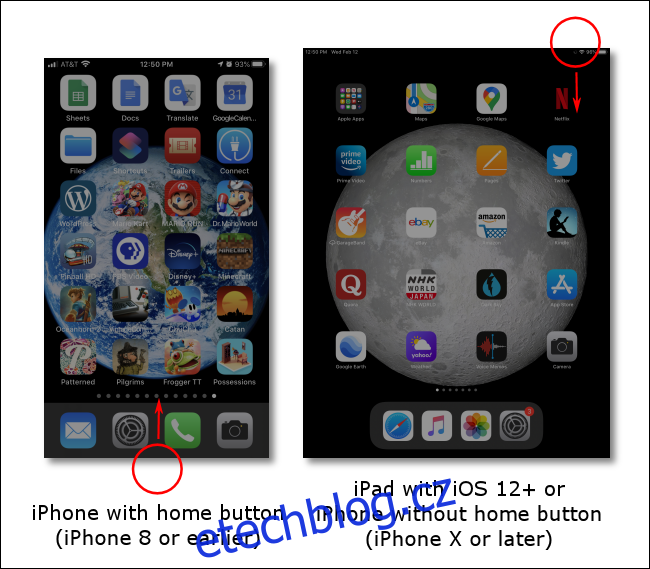Pokud byste chtěli zachytit nápady na cestách, aplikace Apple Notes je skvělý způsob, jak to udělat. Když vás napadne skvělý nápad, může vám to připadat jako příliš těžké najít a spustit aplikaci na vašem zařízení. Naštěstí existuje snadný způsob, jak rychle přistupovat k poznámkám pomocí zkratky Ovládacího centra.
Table of Contents
Jak spustit Control Center
Ovládací centrum je sbírka zástupců běžně používaných úloh, jako je úprava jasu obrazovky, hlasitosti, přehrávání skladeb a další. Slouží také jako způsob rychlého spuštění funkcí, jako je zapnutí svítilny nebo pořízení fotografie.
V dalším kroku přidáme zkratku pro spuštění Notes. Nejprve si však přečtěte, jak spustit samotné Control Center.
iPhone X nebo novější/iPad se systémem iOS 12 nebo novějším: Přejeďte prstem dolů z pravého horního rohu obrazovky.
iPhone 8 nebo starší/iPad se systémem iOS 11 nebo starším: Přejeďte prstem nahoru ze spodní části obrazovky. (Ovládací centrum se poprvé objevilo v iOS 7).
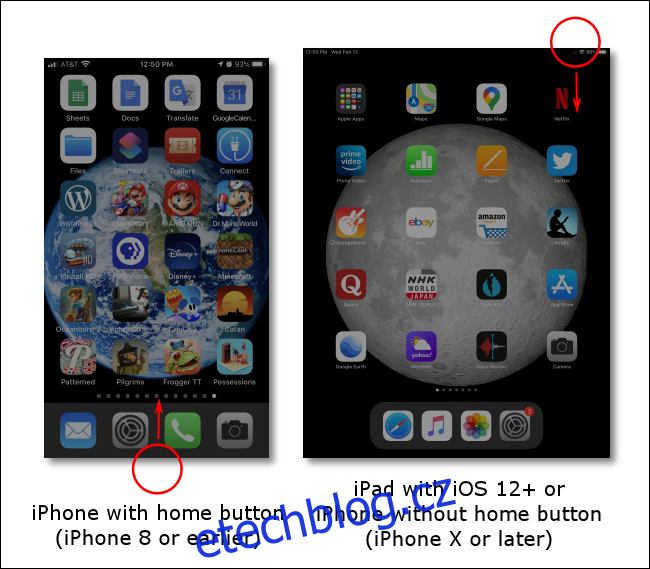
Jednou z nejužitečnějších věcí na Ovládacím centru je to, že jej můžete spustit i bez odemknutí zařízení, díky čemuž je přístup k vašim zkratkám mnohem rychlejší.
Přidejte zástupce prostředí Notes do Ovládacího centra
Pro rychlé spouštění poznámek na vašem zařízení přidáme zástupce aplikace v Ovládacím centru. Zde je návod, jak na to.
Otevřete Nastavení, posuňte se v seznamu dolů, dokud nenajdete Ovládací centrum, a potom na něj klepněte.
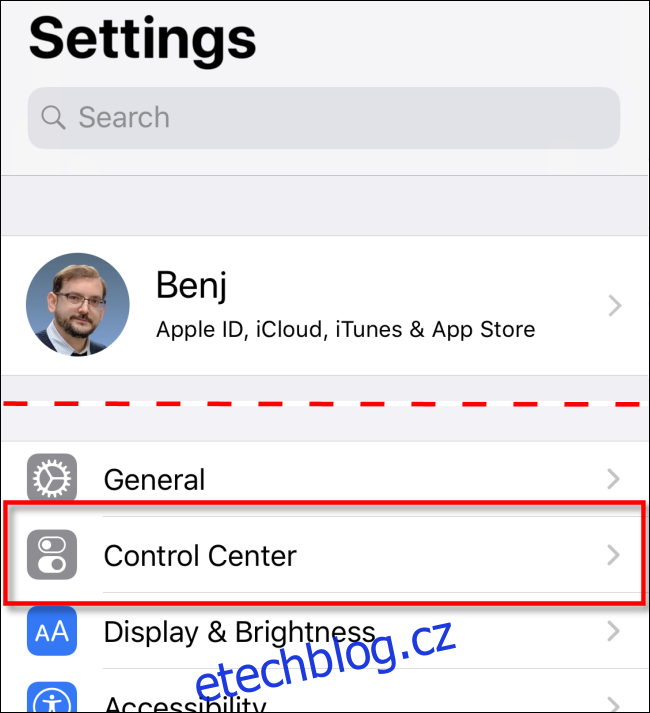
V Ovládacím centru klepněte na „Přizpůsobit ovládací prvky“.
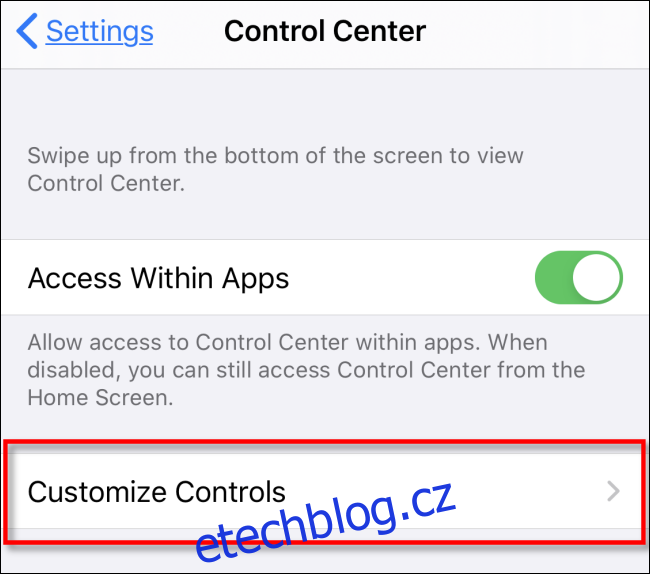
Zobrazí se vám seznam funkcí, které můžete přidat do Ovládacího centra.
Přejděte dolů na možnost „Poznámky“ a klepněte na ni.
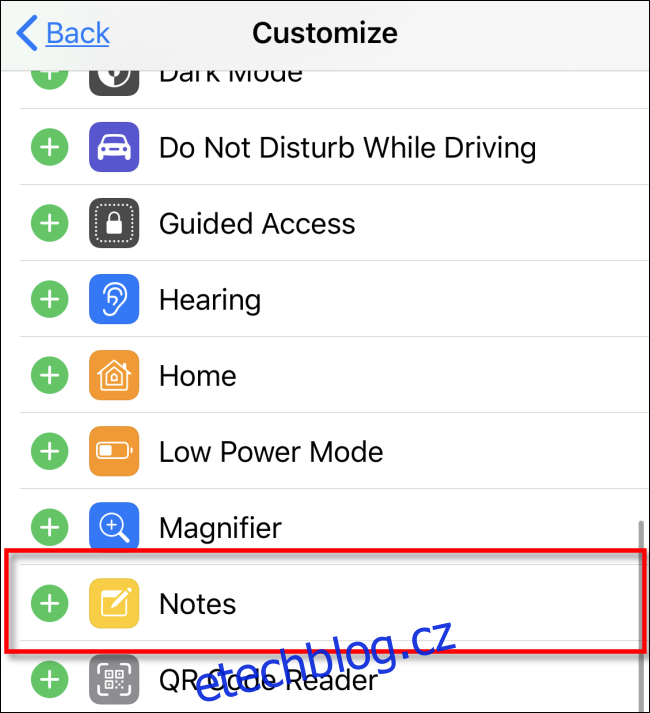
Ikona Poznámky bude přidána do seznamu „Zahrnout“ v horní části obrazovky. Pořadí ikon v Ovládacím centru můžete změnit jejich uspořádáním v tomto seznamu.
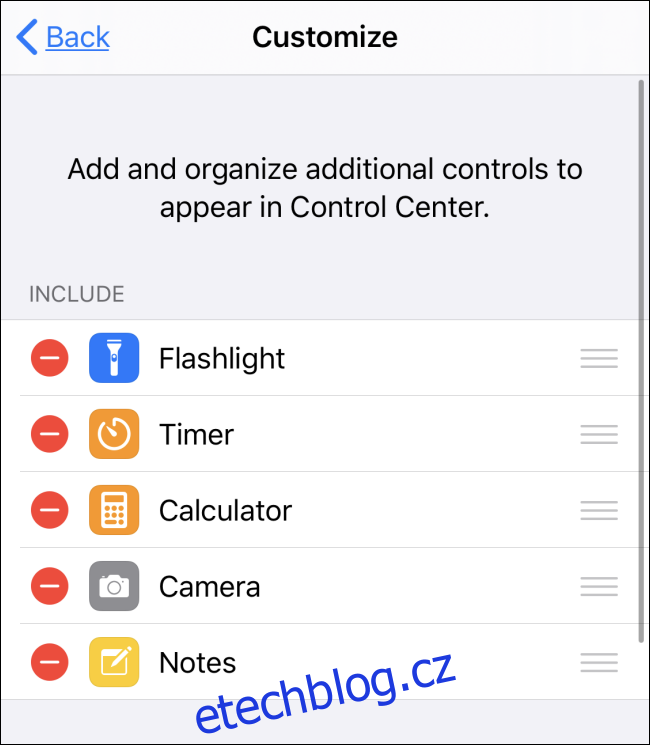
Nyní opusťte Nastavení návratem na domovskou obrazovku nebo do jiné aplikace.
Přejetím přes okraj obrazovky spustíte Ovládací centrum (viz pokyny výše). Na obrazovce byste měli vidět ikonu Poznámky (která vypadá jako malý poznámkový blok s tužkou).
Klepnutím na ikonu Poznámky ji spustíte.
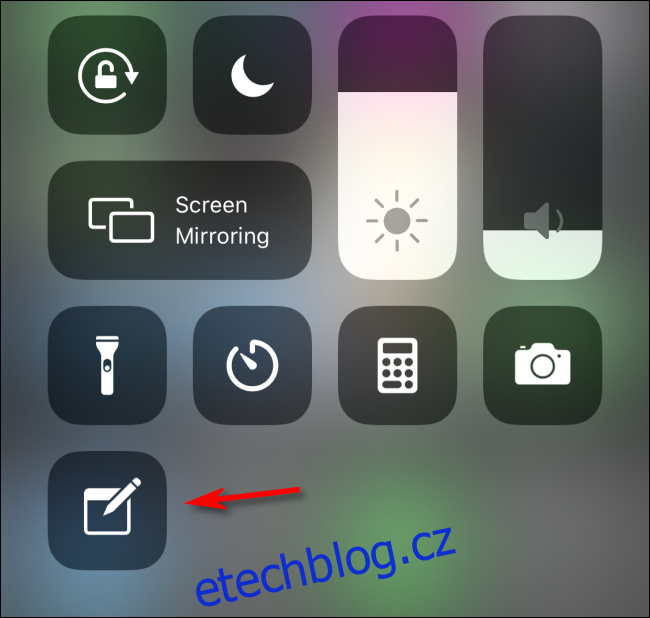
Na obrazovce se otevře aplikace Poznámky. Začněte psát dál.
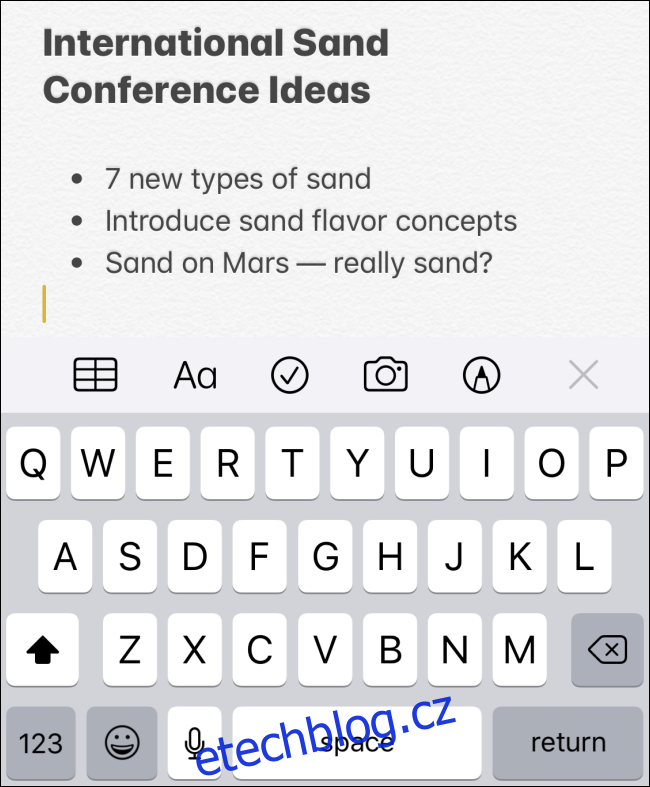
Kdykoli si budete chtít rychle zapsat poznámku, spusťte Ovládací centrum přejetím po obrazovce, klepněte na ikonu Poznámky a okamžitě se dostanete do aplikace.
Ve výchozím nastavení vám Control Center umožňuje psát nové poznámky, i když je zařízení uzamčeno. Stávající poznámky nejsou přístupné, pokud zařízení neodemknete pomocí přístupového kódu. Chcete-li tato nastavení změnit, přejděte na Nastavení > Poznámky > Přístup k poznámkám z obrazovky uzamčení.
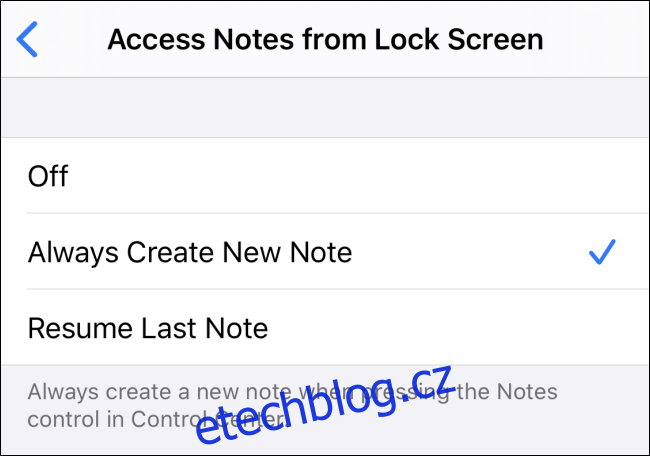
Jak odebrat poznámky z Control Center
Pokud chcete odebrat Poznámky z ovládacího centra, postupujte takto.
Přejděte do Nastavení > Ovládací centrum.
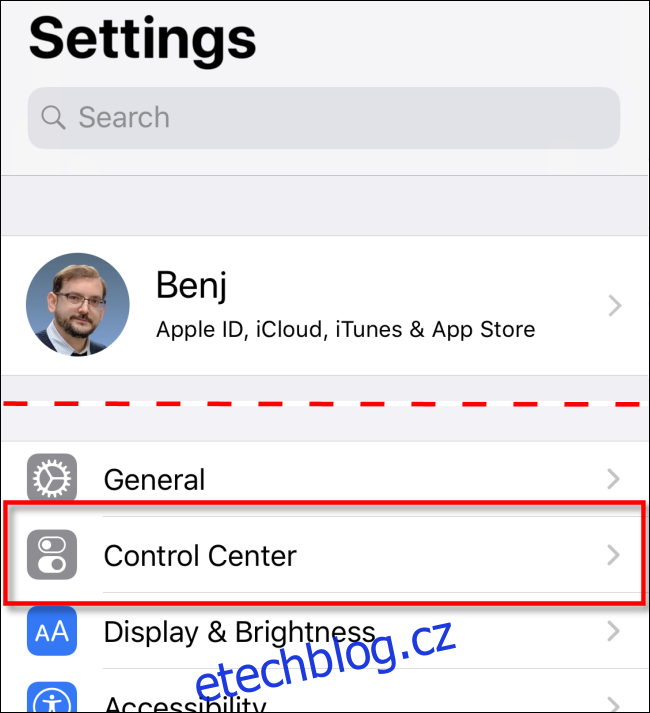
Klepněte na „Přizpůsobit ovládací prvky“.
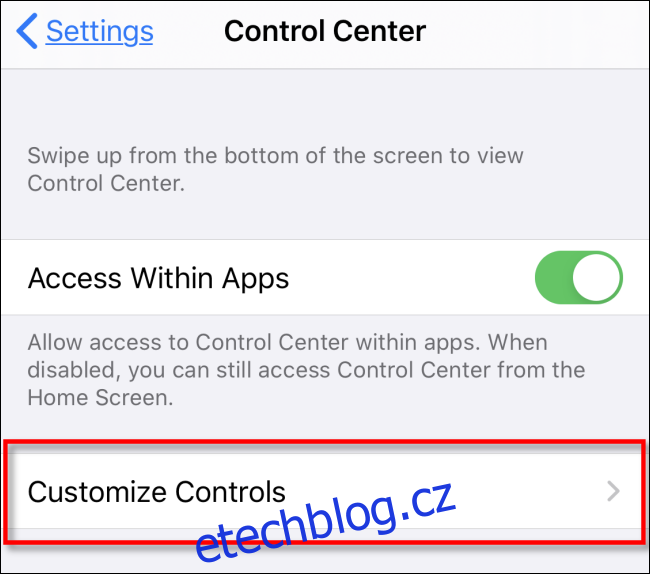
Najděte v seznamu položku Poznámky (s červeným znaménkem mínus v kroužku vedle ní) a klepněte na ni. Bude odstraněn z Control Center.